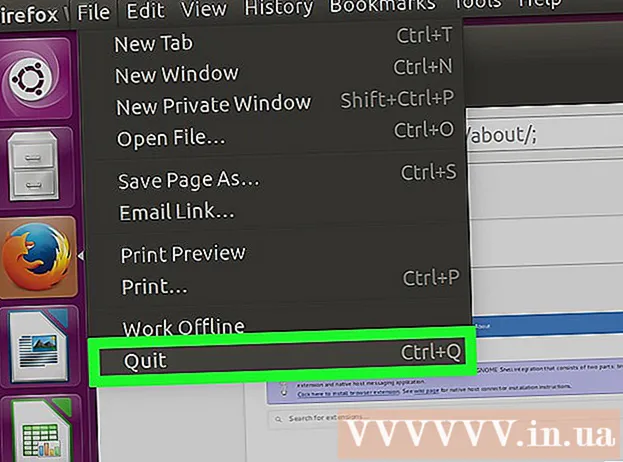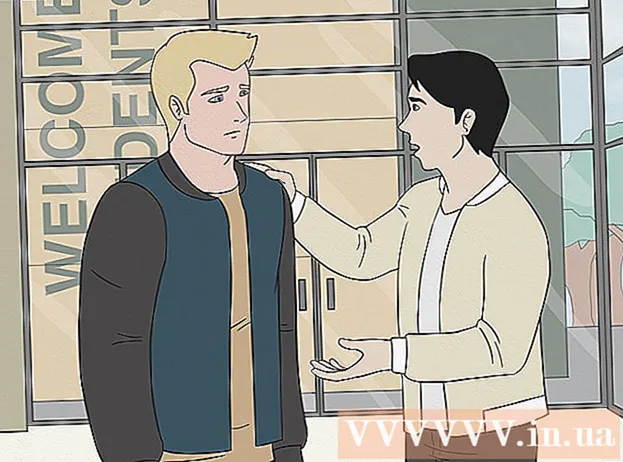Pengarang:
Louise Ward
Tanggal Pembuatan:
6 Februari 2021
Tanggal Pembaruan:
1 Juli 2024

Isi
Artikel wikiHow hari ini menjelaskan cara menghubungi YouTube untuk menangani masalah umum seperti kesalahan konten, penyalahgunaan, masalah privasi, dan klaim hak cipta. Meskipun Anda dapat membuat obrolan dengan YouTube melalui media sosial atau Tim Dukungan Kreator (jika Anda adalah mitra yang memenuhi syarat), praktis tidak ada cara yang layak untuk menjangkau. dan mendapat tanggapan dari YouTube. Catatan: YouTube tidak memiliki alamat email atau nomor telepon untuk Anda hubungi secara langsung, meskipun Anda menghubungi saluran dukungan, hanya ada suara otomatis yang memberitahu Anda untuk menggunakan pusat dukungan Bantuan YouTube - pilih pilih yang terbaik dalam semua kasus.
Langkah
Metode 1 dari 7: Melalui media sosial
Ketahuilah bahwa menghubungi YouTube melalui media sosial tidak selalu menciptakan percakapan. YouTube memelihara jaringan sosial yang aktif, tetapi mereka jarang menanggapi komentar pada kiriman bertanda atau kiriman langsung. Dalam kejadian yang jarang terjadi saat Anda memulai diskusi dengan karyawan YouTube, juga tidak akan ada tanggapan marjinal subjektif (seperti konfirmasi bahwa masalah Anda sedang ditangani atau manual. menggunakan pusat Bantuan YouTube).

Kirim tweet di YouTube. Salah satu cara paling menjanjikan untuk berhubungan dengan YouTube adalah dengan menggunakan Twitter, Anda dapat mengirimkan komentar langsung ke halaman mereka:- Buka Twitter dengan mengunjungi https://www.twitter.com (di komputer Anda) atau klik ikon aplikasi Twitter (di ponsel Anda) dan masuk.
- Pertama, Anda perlu membuat akun Twitter jika Anda tidak memilikinya.
- Klik Menciak atau ikon "Tweet" di pojok kanan atas layar.
- Impor @Youtube, diikuti dengan pesan Anda.
- Klik atau ketuk Menciak mengirim.
- Buka Twitter dengan mengunjungi https://www.twitter.com (di komputer Anda) atau klik ikon aplikasi Twitter (di ponsel Anda) dan masuk.

Komentari kiriman Facebook YouTube. Seperti kebanyakan organisasi, YouTube juga memiliki halaman Facebook untuk pembaruan status; Namun, karena banyaknya konten kiriman, sulit untuk menghubungi mereka melalui Facebook. Jika Anda ingin memberikan komentar, silakan:- Buka https://www.facebook.com/youtube di browser web komputer Anda.
- Masuk dengan akun Facebook Anda saat diminta.
- Temukan postingan yang ingin dikomentari, lalu klik kolomnya Komentar (Komentar) terletak di bawah postingan.
- Masukkan pesan Anda, lalu ketuk ↵ Masuk.

Tinggalkan pesan di kiriman Instagram YouTube. Dibandingkan dengan halaman Facebook, halaman Instagram YouTube memposting berbagai konten, tetapi menerima sedikit komentar:- Buka https://www.instagram.com/youtube di browser web komputer Anda.
- Masuk ke Instagram saat diminta.
- Temukan postingan untuk dikomentari.
- Klik ikon gelembung dialog di bawah kiriman.
- Masukkan pesan Anda, lalu ketuk ↵ Masuk.
Metode 2 dari 7: Hubungi Tim Dukungan Kreator
Anda harus memenuhi syarat untuk melakukan ini. YouTube tidak menjelaskan secara jelas tentang apa yang harus dilakukan pengguna agar "memenuhi syarat" untuk mengirim email ke Tim Dukungan Kreator, tetapi pertama-tama Anda harus menjadi mitra YouTube dan memiliki setidaknya 10.000 penayangan saluran.
- Beberapa pembuat konten memenuhi kriteria di atas, tetapi masih tidak dapat mengirim email ke YouTube karena mereka baru saja mencapai 10.000 penayangan baru-baru ini.
Anda harus memiliki komputer. Kami tidak dapat mengakses Tim Dukungan Kreator YouTube di smartphone atau tablet.
Buka YouTube. Buka https://www.youtube.com/, lalu klik MASUK (Masuk) di pojok kanan atas dan masukkan informasi akun YouTube Anda.
Klik ikon profil Anda di sudut kanan atas halaman. Menu drop-down akan muncul.
Klik Tolong (Tolong). Opsi ini berada di bagian bawah menu drop-down.
Klik butuh lebih banyak bantuan? (Butuh lebih banyak bantuan?). Opsi ini berada di bagian atas menu. Menu drop-down lainnya akan muncul.
Pilih salah satu kategori. Klik topik yang terkait dengan alasan Anda saat ini ingin menghubungi YouTube dari menu tarik-turun.
Klik Dukungan Email (Dukungan email). Opsi ini bisa jadi Dapatkan sumber daya Kreator (Dapatkan Sumber Daya Kreator). Daftar topik akan muncul.
- Sekali lagi, jika Anda tidak memenuhi syarat untuk menghubungi YouTube dengan cara ini, Anda tidak akan melihat tautan Dukungan Email.
Kirim email ke Tim Dukungan Kreator. Setelah mengonfirmasi bahwa Anda memiliki akses ke sumber daya Tim Dukungan Kreator, lanjutkan sebagai berikut:
- Pilih kategori yang terkait dengan masalah Anda.
- Klik pada link hubungi tim Dukungan Kreator (hubungi tim Dukungan Kreator).
- Jika Anda tidak melihat tautan ini, kembali dan pilih kategori lain.
- Masukkan nama depan, nama belakang, alamat email, dan URL saluran Anda di bidang yang tersedia.
- Gulir ke bawah dan masukkan masalah atau pendapat Anda di kotak teks "Ada yang bisa kami bantu?". (Bagaimana kami dapat membantu Anda?).
- Centang "Ya" atau "Tidak" di bawah "Apakah masalah Anda tentang video tertentu?" (Masalah Anda tentang video tertentu?), Lalu lanjutkan dengan petunjuk tambahan lainnya jika tersedia.
- Klik KIRIMKAN (Mengirim).
Metode 3 dari 7: Laporkan penyalahgunaan
Coba laporan video atau komentar dulu. Saat Anda melaporkan spam atau penyalahgunaan komentar atau video, konten tersebut akan menjadi perhatian YouTube.
Buka halaman alat pelaporan. Buka https://www.youtube.com/reportabuse menggunakan browser web biasa.
Pilih alasannya. Klik kotak centang di sebelah kiri salah satu alasan di atas:
- Pelecehan dan Penindasan Maya Pelecehan dan ancaman online. Opsi ini digunakan untuk melaporkan pelecehan verbal, penindasan, atau ancaman ringan.
- Peniruan - Peniruan identitas. Opsi ini digunakan untuk melaporkan saluran spoofing yang meniru beberapa saluran root.
- Ancaman Kekerasan - Ancaman kekerasan. Opsi ini digunakan untuk melaporkan saluran dengan konten yang mengancam.
- Membahayakan Anak Berbahaya bagi anak-anak. Opsi ini digunakan untuk melaporkan video di mana anak-anak ditempatkan di lingkungan yang berpotensi berbahaya atau membuat stres.
- Ujaran Kebencian terhadap Grup yang Dilindungi - Kata-kata permusuhan menghasut terhadap kelompok yang dilindungi. Opsi ini digunakan untuk melaporkan kasus bahasa kebencian.
- Spam dan Scam - Spam dan aktivitas penipuan. Opsi ini digunakan untuk melaporkan spam atau komentar phishing.
Pilih informasi terkait. Bergantung pada alasan Anda memilih, opsi yang tersedia akan bervariasi:
- Pelecehan dan Penindasan Maya Klik Konfirmasi (Konfirmasi) saat diminta, centang kotak di bawah tajuk "HARASSMENT AND CYBERBULLYING" dan lanjutkan sesuai dengan petunjuk yang diberikan.
- Peniruan Klik kotak centang di bawah tajuk "IMPERSONASI", masukkan nama saluran (atau dua nama saluran), klik tiếp tục (Lanjutkan) dan isi formulir yang muncul.
- Ancaman Kekerasan Klik Konfirmasi Saat opsi muncul, masukkan nama saluran di kotak teks di bawah tajuk "ANCAMAN KEKERASAN", klik tiếp tục Kemudian isi formulir yang muncul.
- Membahayakan Anak Klik Konfirmasi Saat opsi muncul, centang opsi di bagian di bawah ini.
- Ujaran Kebencian terhadap Grup yang Dilindungi - Pilih gaya bicara yang tidak bersahabat, masukkan nama saluran, klik tiếp tục lalu isi formulir yang muncul.
- Spam dan Scam - Pilih jenis spam atau phishing, masukkan nama saluran, klik tiếp tục lalu isi formulir yang muncul.
Kirimkan formulir. Jika Anda dapat mengisi formulir, klik tombolnya Kirimkan di bagian bawah halaman untuk mengirim. YouTube akan meninjau laporan Anda dan mengambil tindakan yang sesuai.
- Tidak peduli bagaimana YouTube menangani masalah tersebut, Anda tidak akan mendapat tanggapan dari mereka.
Metode 4 dari 7: Laporkan masalah keamanan
Buka Halaman Laporan Keamanan. Anda dapat melaporkan masalah privasi saat menggunakan Google di sini.
Pilih masalahnya. Centang kotak di sebelah kiri dari masing-masing masalah yang Anda hadapi:
- Saya mengalami masalah keamanan dengan akun Google saya - Saya mengalami masalah keamanan dengan akun Google saya.
- Saya ingin menghapus konten di Google Penelusuran, Youtube, Blogger, atau layanan lain - Saya ingin menghapus konten di Google Penelusuran, Youtube, Blogger, atau layanan lain.
- Saya memiliki keraguan privasi atau pertanyaan terkait privasi tentang produk dan layanan Google - Saya memiliki keraguan privasi atau pertanyaan terkait privasi tentang produk dan layanan Google.
- Saya menemukan bug keamanan di fitur "lupa sandi" Google - Saya menemukan kesalahan keamanan dalam fitur "lupa sandi" Google.
- Saya ingin melaporkan bug keamanan teknis dalam produk Google (SQL, XSS, dll.) - Saya ingin melaporkan bug teknis dalam keamanan produk Google (SQL, XSS, dll.).
- Saya ingin melaporkan scam, malware, atau masalah lain yang tidak tercantum di atas - Saya ingin melaporkan scam, malware, atau masalah lain yang tidak tercantum di atas.
Pilih informasi tambahan. Klik kotak di sebelah kiri dari masalah yang lebih spesifik yang muncul di bawah kategori yang dipilih. Konten ini akan bervariasi sesuai dengan masalah utama.
- Anda mungkin dapat memilih lebih dari satu jawaban dalam satu waktu.
Klik tombol tersebut tiếp tục Warna biru berada di dekat bagian bawah konten halaman. Anda akan diarahkan ke halaman hasil.
Lihat halaman hasil. Dalam banyak kasus, halaman ini berisi informasi tentang bagaimana YouTube menangani kasus yang dilaporkan, ditambah beberapa tips untuk membantu Anda menghindari masalah ini di masa mendatang. Jika Anda menghubungi masalah yang dapat ditindaklanjuti, tautkan melaporkan (laporan) akan muncul di bagian informasi.
Klik pada link melaporkan atau mengisi (mengisi). Jika memungkinkan, klik tautannya melaporkan di bagian informasi untuk membuka halaman laporan.
Isi informasi dan serahkan semua formulir selanjutnya. Isi informasi yang diperlukan lalu klik tombol Kirim atau Kirimkan. Laporan tersebut akan dikirim ke tim keamanan YouTube. Kemungkinan Anda tidak akan mendapatkan tanggapan apa pun, tetapi masalah tersebut dapat diselesaikan dalam satu atau dua minggu. iklan
Metode 5 dari 7: Laporan Klaim Hak Cipta
Buka halaman penghapusan hak cipta. Buka https://support.google.com/youtube/answer/2807622 menggunakan browser web biasa.
Klik KIRIM KELUHAN HAK CIPTA (Kirimkan keluhan hak cipta). Tombol hijau ini berada di tengah halaman.
- Catatan: mengirimkan klaim palsu dapat menyebabkan akun Anda ditangguhkan.
- Jika Anda tidak masuk ke akun YouTube, Anda akan diminta memasukkan alamat email dan kata sandi untuk melanjutkan.
Centang kotak "Pelanggaran hak cipta" di tengah grup opsi di halaman.
Pilih orang yang terpengaruh. Centang salah satu kotak berikut:
- Saya! - Diriku sendiri!
- Perusahaan, organisasi, atau klien saya Perusahaan, organisasi, atau klien saya.
Isi formulir yang muncul. Untuk melaporkan pembajakan, Anda perlu memberikan informasi tentang organisasi dan menyetujui semua persyaratan yang dipublikasikan.
Klik Kirimkan Keluhan (Ajukan keluhan). Tombol hijau ini berada di bagian bawah halaman.Keluhan hak cipta akan dikirimkan untuk ditinjau oleh YouTube.
- Jika YouTube mengambil tindakan dengan saluran yang terdaftar, Anda juga tidak akan menerima verifikasi.
Metode 6 dari 7: Laporkan keluhan privasi
Buka halaman Keluhan Privasi. Buka https://support.google.com/youtube/answer/142443 menggunakan browser web Anda.
- Formulir ini akan melaporkan siapa yang memposting informasi pribadi atau pribadi Anda di YouTube.
- Isi formulir keluhan privasi hanya jika Anda telah menghubungi terduga pelanggar privasi.
Klik tombol tersebut TIẾP TỤC di bagian bawah halaman.
Klik SAYA MASIH INGIN MENGAJUKAN KELUHAN PRIVASI (Saya masih ingin mengajukan keluhan privasi). Tombol hijau ini berada di tengah halaman.
Klik TIẾP TỤC terletak di bawah bagian "pengunggah kontak".
Klik SAYA TELAH MEMBELI PEDOMAN KOMUNITAS (Saya telah meninjau Pedoman Komunitas).
Klik TIẾP TỤC. Ini akan mengonfirmasi bahwa Anda memahami pelaporan yang salah dapat menyebabkan akun Anda ditangguhkan.
Pilih pelanggaran privasi. Klik GAMBAR ATAU NAMA LENGKAP ANDA (Gambar atau nama lengkap Anda) atau DATA PRIBADI ANDA (Informasi Pribadi Anda) tergantung pada jenis pelanggaran privasi tertentu.
Masukkan informasi dasar. Isi informasi Anda di bidang berikut:
- Nama depan resmi Anda - Nama di KTP.
- Nama belakang resmi Anda - Nama belakang ada di KTP.
- Negara Negara tempat tinggal.
- Alamat email - Alamat email yang Anda gunakan untuk masuk ke YouTube.
Masukkan URL saluran. Masukkan alamat web saluran Anda yang telah melakukan pelanggaran privasi Anda di bidang "Harap sertakan URL saluran ...".
Tambahkan URL video. Masukkan alamat web video di saluran yang melanggar privasi yang Anda sebutkan sebelumnya di bidang "Harap sertakan URL video yang dipermasalahkan".
Pilih jenis informasi yang akan dilanggar. Centang kotak di samping jenis informasi tertentu di bagian "Harap tunjukkan informasi yang ingin Anda laporkan", lalu centang kotak di samping tempat informasi tersebut muncul di bagian berikutnya. mengikuti.
Tambahkan stempel waktu. Masukkan waktu ketika informasi Anda diungkapkan atau didiskusikan di bidang "Di mana dalam video".
- Mungkin kotak centang "Ya" atau "Tidak" akan muncul di bawah "Apakah konten ini telah disalin dari saluran atau video Anda sendiri?" (Apakah konten disalin dari saluran atau video Anda sendiri?).
- Mungkin kotak centang yang bertuliskan "Saya wali sah anak atau tanggungan dalam video ini" akan ditampilkan untuk Anda klik jika perlu.
Masukkan informasi tambahan. Masukkan informasi tambahan yang menurut Anda diperlukan untuk memperjelas konteks video, saluran, atau tentang informasi yang muncul di bidang teks yang sesuai.
- Ini juga merupakan tempat yang baik untuk membuat daftar riwayat pemilik saluran yang dipermasalahkan atau memberikan detail tentang penemuan Anda sejauh ini (seperti memperjelas bahwa Anda telah menghubungi saluran ini. dan meminta untuk menghapus informasi Anda).
Centang kotak "Setuju dengan pernyataan berikut" (Setuju dengan pernyataan berikut). Bagian ini berisi kotak "Saya yakin dengan niat baik ..." (Saya yakin bahwa ...) dan "Saya menyatakan bahwa informasinya ..." (Saya menyatakan informasi itu ...).
Centang kotak "Saya bukan robot" (Saya bukan robot) di bagian bawah halaman.

Klik tombol tersebut KIRIMKAN Biru ada di kiri bawah halaman. Keluhan privasi akan dikirim dan ditinjau. Jika YouTube menemukan keluhan yang wajar, konten yang diposting akan dihapus dan akun yang melanggar akan ditangguhkan. iklan
Metode 7 dari 7: Kirim email ke YouTube
Buka halaman "Hubungi Kami". Buka https://www.youtube.com/t/contact_us menggunakan browser web yang biasa digunakan.

Gulir ke bawah ke bagian "Alamat Kami" di dekat bagian bawah halaman "Hubungi Kami".
Lihat alamatnya. Alamat kantor pusat YouTube ada di bagian ini. Ini adalah alamat yang perlu Anda kirimi email.
- Per Desember 2017, alamat YouTube adalah
YouTube, LLC | 901 Cherry Ave | San Bruno, CA 94066 | AMERIKA SERIKAT. - Jika diinginkan, Anda juga dapat mengirim pesan Anda melalui faks ke nomor tersebut +1 (650) 253-0001.
- Per Desember 2017, alamat YouTube adalah

Menyusun. Baik Anda memberikan pujian atau mencoba melaporkan masalah akun Anda ke YouTube, pastikan pesannya singkat, sopan, dan relatif pendek.- Catatan: YouTube memiliki lebih dari 1 miliar pengguna setiap bulan, jadi kemungkinan YouTube meninjau dan menanggapi pesan Anda sangat kecil.
- Semakin pendek pesannya, semakin besar kemungkinannya untuk ditinjau oleh YouTube.
Kirim email ke alamat YouTube atau mesin faks. Jika masalah atau surat pendek ini disukai oleh YouTube, Anda mungkin mendapatkan tanggapan dari mereka (atau masalah diselesaikan tanpa tanggapan). iklan
Nasihat
- Anda dapat menemukan jawaban untuk masalah paling umum di Pusat Bantuan YouTube dengan mengunjungi https://support.google.com/youtube/.
- Jika Anda berada di AS dan secara khusus ingin berbicara dengan karyawan YouTube, coba sambungkan ke pusat bantuan dengan menelepon +1 650-253-0000 dan menekan tombol 5. Tim dukungan hanya akan memandu Anda melalui pusat bantuan, tetapi ini adalah satu-satunya cara untuk menjangkau karyawan YouTube.
- Jam dukungan YouTube adalah 8:00 sampai 17:00, Senin - Jumat (Waktu Pasifik).
Peringatan
- Artikel ini tidak terkait atau disponsori oleh YouTube.